今天经验啦给大家讲解使用Excel随机函数给孩子出口算练习题的操作方法 , 有需要或者有兴趣的朋友们可以看一看下文,相信对大家会有所帮助的 。
使用Excel随机函数给孩子出口算练习题的操作方法

新建一个Excel文件打开它,随便一个单元格输入下面的公式:
=RANDBETWEEN(0,9)
这是一个随机函数,随机生成一个0到9的数字 。连续按F9试试!
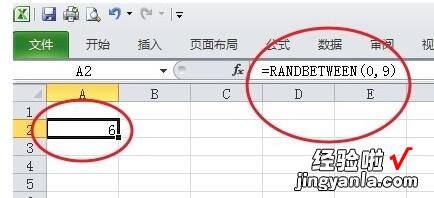
2、用这个函数来出一套最简单的题:一位数乘法 。
在最左上角的单元格 , 就是A1单元格输入下面的公式:
=RANDBETWEEN(1,9)&\\\”×\\\”&RANDBETWEEN(1,9)&\\\”=\\\”
设置16号字体,在第一行每隔一列复制一个一共复制5个,然后下拉20行,行高34.5
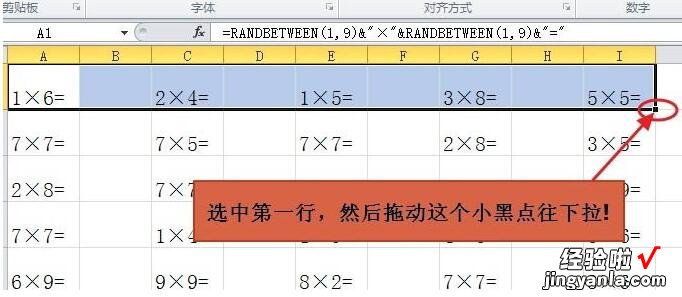
3、一套100道的题出好了,预览一下打印效果!
记?。喝粢蟠蛴〕隼吹拿恳环萏舛疾灰谎?,每打印一份前先按F9刷新一下 。
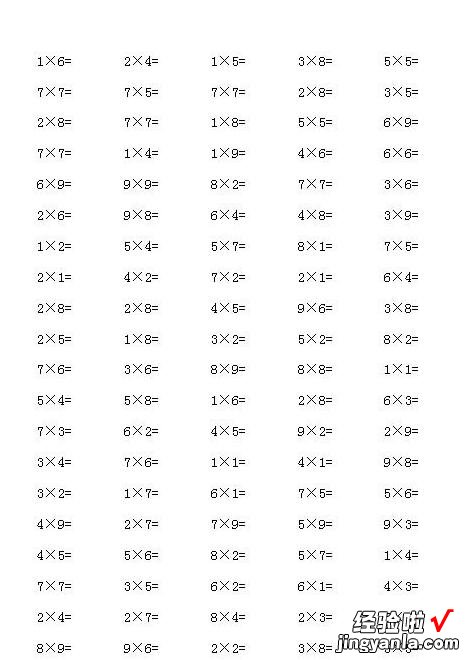
4、接下来看一下除法题怎么出 。若不考虑有没有余数,也就是说是整除的或是带余数的都行,这种题比照第4步的方法即可,两位数除以一位数公式如下:=RANDBETWEEN(10,99)&\\\”÷\\\”&RANDBETWEEN(1,9)&\\\”=\\\”
5、若只要整除的不要带余数的 , 需要先随机生成一个整数作为除数,然后用它乘以另外一个整数得到被除数,步骤如下:
1. A1单元格输入公式:=RANDBETWEEN(1,9)
生成一个1到9之间的除数 。等公式全部做好以后,需要把它隐藏起来 。
2. B1单元格输入公式:=RANDBETWEEN(1,9)*A1&\\\”÷\\\”&A1&\\\”=\\\”
这才是最终的公式 。
3. 把A1和B1单元格向右复制5份,中间要隔开一个单元格 。
4. 下拉20行 , 行高34.5
5. 把生成被除数的那些列隐藏起来 。
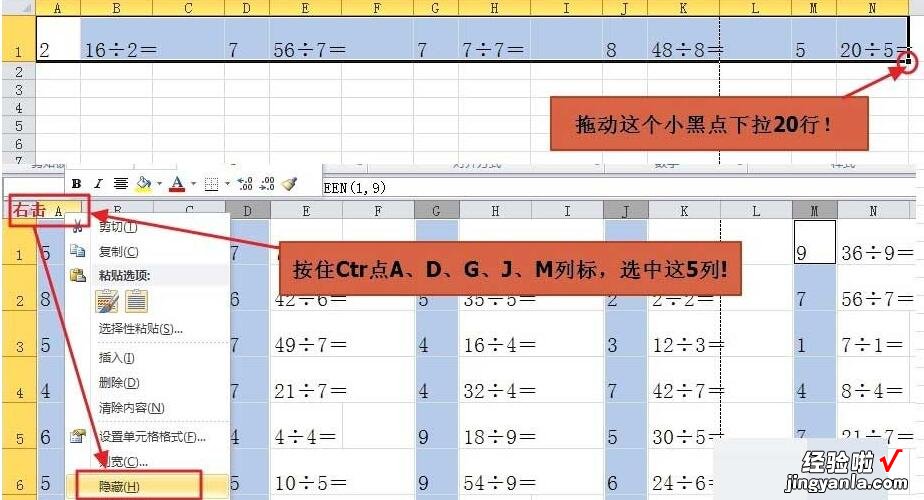
6、两位数整除一位数100道打印预览:
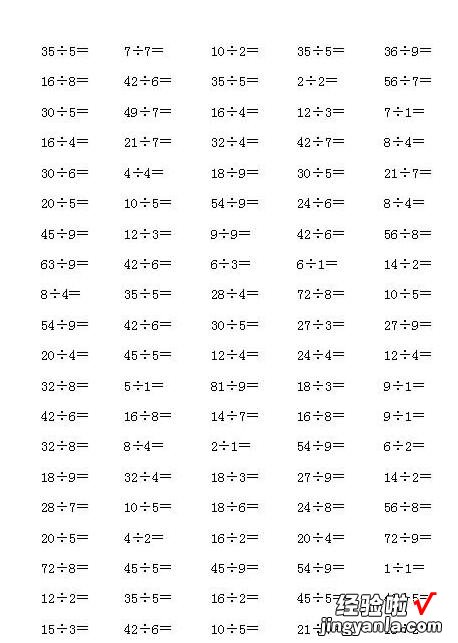
7、竖式题怎么出呢?下面举一个除法竖式的例子 。
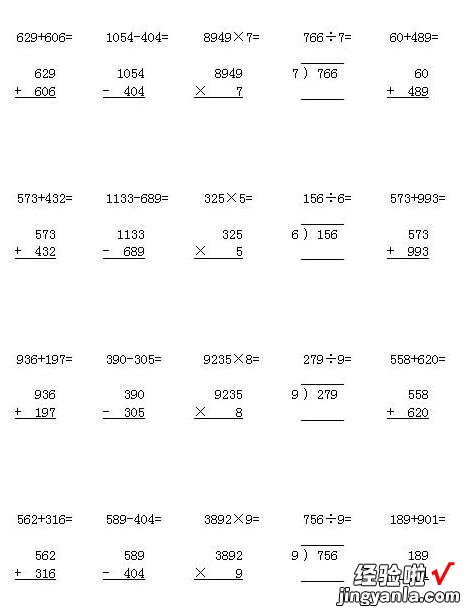
8、除法竖式出题步骤:
1. M1单元格输入公式:=RANDBETWEEN(10,999)
这是被除数种子,最后需要隐藏起来 。
2. N1单元格输入公式:=RANDBETWEEN(2,9)
这是除数种子,最后需要隐藏起来 。
3. P1单元格输入公式:=M1&\\\”÷\\\”&N1&\\\”=\\\”
这是横式题目 。
4. P3单元格输入公式:=\\\”) \\\”&M1
需要加上“上边框” , 和左边的“)”一起构成除法竖式的框架 。
5. O3单元格输入公式:=N1
这是竖式题目中的除数 。
6. 隐藏M列和N列 。
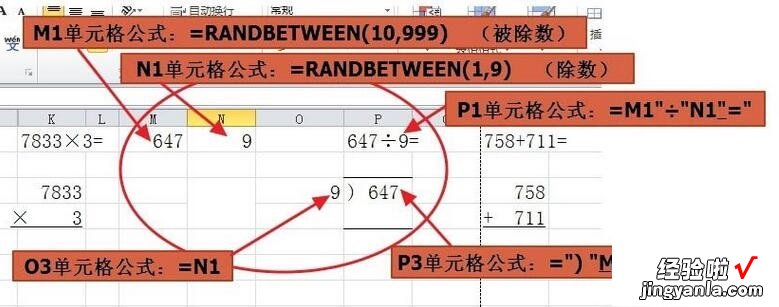
9、P1单元格的公式变一下:
=M1&\\\”÷\\\”&N1&\\\”=\\\”&INT(M1/N1)&\\\”…\\\”&M1-INT(M1/N1)*N1
这样就带上答案了 。当然,答案是给家长检查判钩钩用的 。
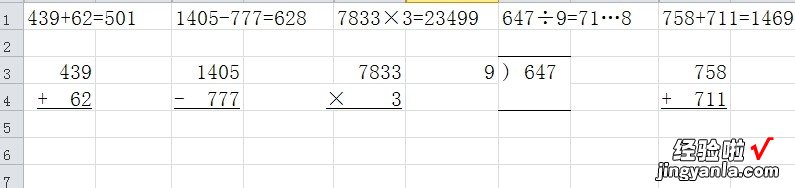
【教你使用Excel随机函数给孩子出口算练习题的操作方法】
上面就是经验啦为大家讲解的使用Excel随机函数给孩子出口算练习题的操作方法,一起来学习学习吧 。相信是可以帮助到一些新用户的 。
